Detalles de la solicitud del cliente
La página de detalles de la solicitud del cliente es el centro de colaboración entre los usuarios de su empresa de contabilidad y sus clientes.
Una vez que haya creado y compartido las solicitudes de clientes con su cliente, puede rastrearlas desde la página de detalles de la solicitud del cliente. Esta página de detalles muestra una visión general de la solicitud del cliente y contiene un registro de toda la comunicación y documentos entre su cliente y su organización. Puede ver información relacionada con su solicitud de cliente, como el nombre del cliente, los usuarios asignados, la fecha de vencimiento y la prioridad en el panel superior.
Comentarios
Los comentarios le ayudan a anotar cualquier información importante o compartir documentos relacionados con la solicitud del cliente y compartirlos con su equipo o su cliente.
Así es como puedes agregar comentarios:
- Vaya a la solicitud del cliente respectiva desde el Solicitudes de clientes módulo.
- Haga clic en el Comentarios pestaña.
- Si solo desea grabar información y compartirla con su equipo, introduzca la información y haga clic en el Agregar comentario (Solo mi equipo) botón.
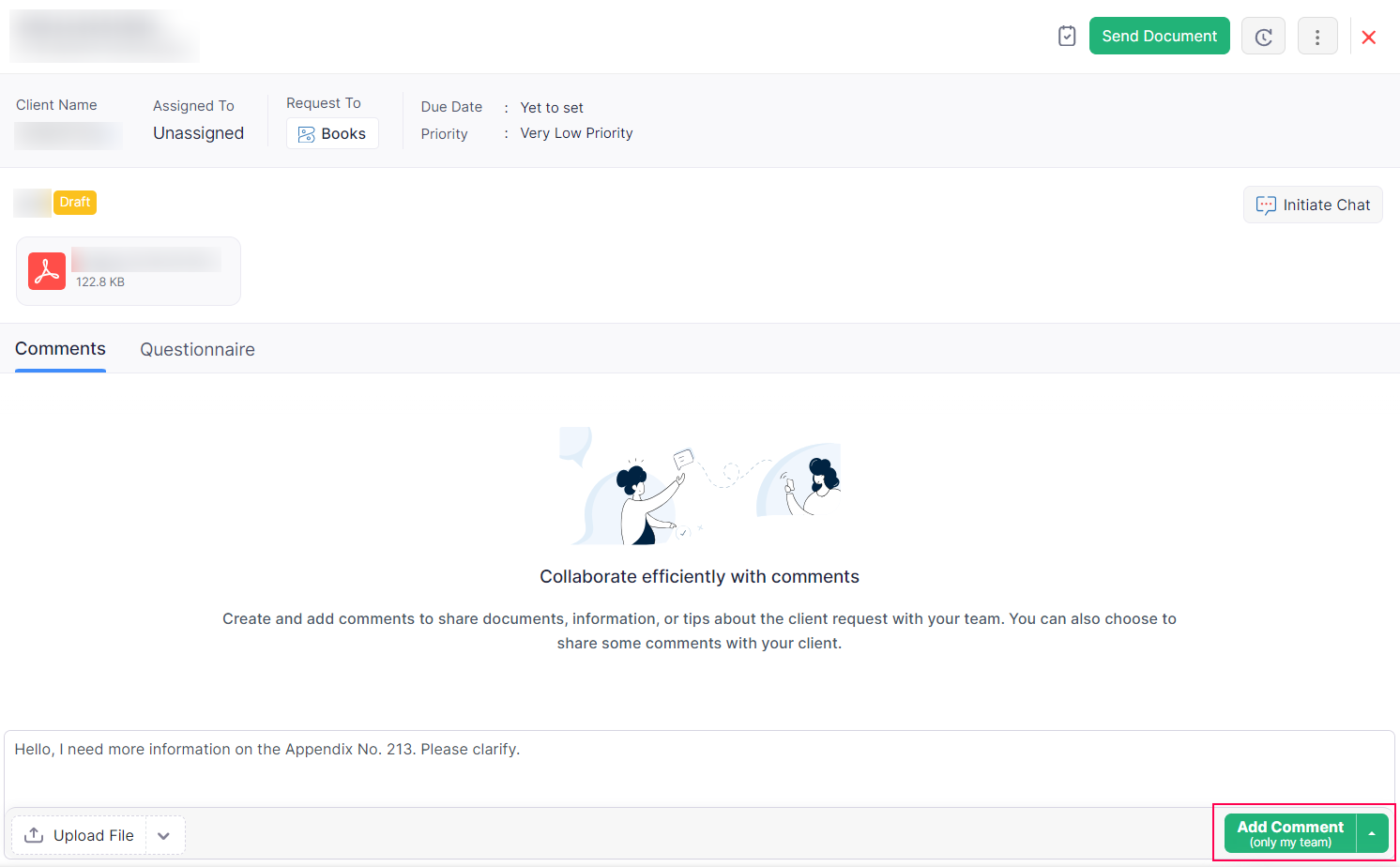
- Si desea compartir o solicitar información de su cliente, introduzca la información y haga clic en el Agregar comentario (Compartir con el cliente) botón.
- Haga clic en el Cargar archivo botón si desea compartir documentos o imágenes a su cliente.
Sus clientes podrán ver los comentarios y responder a ellos desde el Mi contador módulo en la barra lateral en las respectivas aplicaciones Zoho Finance. Así es como el cliente puede acceder a la solicitud del cliente:
- Inicie sesión en la aplicación Zoho Finance respectiva.
- Ir a la página Mi contador desde la barra de navegación a la izquierda.
- Haga clic en el Comentarios pestaña
Cuestionarios
Los cuestionarios permiten a las empresas recopilar información esencial del cliente en un formato estructurado y estandarizado. Esto puede incluir datos financieros, detalles relacionados con impuestos o consultas específicas relevantes para la solicitud del cliente.
Escenario: Sarah, una pequeña dueña de panadería, busca la ayuda de la firma de contabilidad local ‘Greenway Accounting Services’ para preparar la declaración de impuestos de su negocio. Greenway Accounting Services utiliza cuestionarios para recopilar eficientemente información financiera detallada de Sarah, la dueña de la panadería. Sarah completa el cuestionario, proporcionando datos organizados sobre los ingresos, gastos y transacciones de su negocio. Este enfoque agiliza la preparación fiscal, lo que hace que el proceso sea más suave tanto para la empresa como para el cliente.
Así es como puedes crear cuestionarios:
- Vaya a la solicitud del cliente respectiva desde el Solicitudes de clientes módulo.
- Haga clic en el Cuestionario pestaña.
- Haz clic en Haz clic en Haz clic Nueva pregunta en la derecha del panel superior.
- Introduzca el título y la descripción de su pregunta en el Nueva pregunta emergente que aparece.
- Haz clic en Haz clic en Haz clic Guardar .
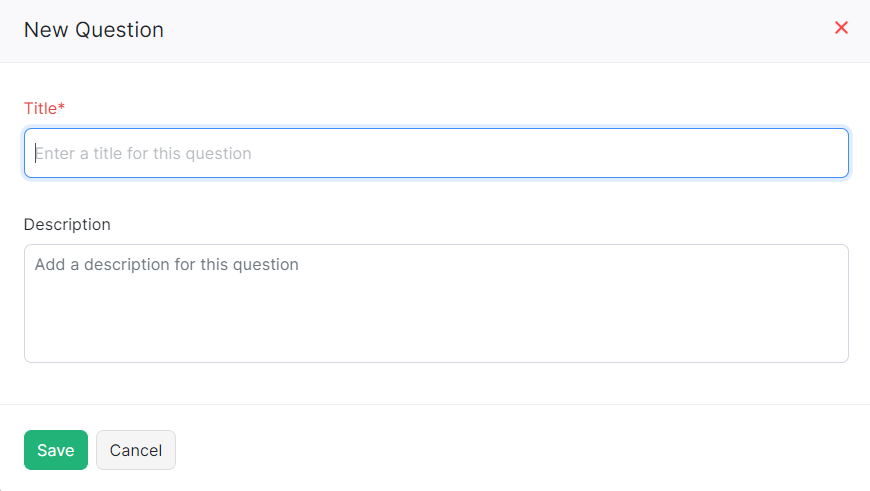
Sus clientes podrán ver las preguntas y responder a ellas desde el Mi contador módulo en sus respectivas organizaciones.
Chat contextual
Su organización cliente tendrá diferentes usuarios y personal a cargo de diferentes aspectos de sus finanzas. Por ejemplo, es posible que requiera registros de todas las hojas de tiempo y facturas de la organización de su cliente. Tendrá que solicitar esta información a los usuarios específicos asignados a estos módulos.
Aquí es donde los chats contextuales son útiles! Simplemente puede crear un chat contextual con los usuarios asignados a la solicitud del cliente y los usuarios relevantes de la organización del cliente. En este grupo de chat, puede hacer preguntas, obtener la información que necesita e incluso discutir cualquier problema o pregunta en tiempo real.
Puedes usar chats contextuales para iniciar tales discusiones y hacer que la colaboración sea una brisa para todos los involucrados.
Escenario: Su cliente, ABC Manufacturing, utiliza Zoho Books para finanzas. Para preparar sus impuestos, necesita datos específicos de ventas. Crea un chat contextual con el gerente de finanzas, administrador y usuarios asociados de ABC. En el chat, usted pide registros de ventas y comparten rápidamente los archivos de datos requeridos. Esta comunicación simplificada garantiza que tenga la información adecuada, lo que hace que la preparación de impuestos sea muy fácil.
Así es como puedes crear un chat contextual:
- Vaya a la página de perfil del cliente respectivo para quien desea crear solicitudes de clientes.
- Haga clic en el icono Chat contextual en el panel superior del perfil del cliente.
- Haz clic en Haz clic en Haz clic Chat nuevo.
- Introduzca un título y seleccione los usuarios de la organización cliente que desea agregar para agregar para agregar al chat.
- Haz clic en Haz clic en Haz clic Crear.
Tareas
Puede crear tareas directamente desde la página de detalles de la solicitud del cliente. Así es como:
- Vaya a la página de detalles de la solicitud del cliente respectiva.
- Haga clic en el Tareas icono en el panel superior.
- Haga clic en el Nueva tarea botón.
- Introduzca los detalles requeridos de la tarea.
- Haz clic en Haz clic en Haz clic Guardar.
Historial de actividades
Historial de actividades proporciona un registro de cada actividad relacionada con su solicitud de cliente. Esto incluye los detalles de la actividad, el usuario asociado y el sello de tiempo de cuándo ocurrió la actividad. La sección sirve como una valiosa sección de mantenimiento de registros y puede proporcionar información sobre la secuencia de eventos y actividades relacionadas con la solicitud particular del cliente. Esto es útil cuando se desea rastrear cuándo se realizó una acción en particular o por quién.
Para ver el historial de solicitudes del cliente:
- Vaya a la página de detalles de la solicitud del cliente respectiva.
- Haga clic en el Historia icono en el panel superior.
Ahora puede ver todas las actividades relacionadas con la solicitud del cliente.